j5 create JUH410 USB 3.0 VGA & 3-Port HUB User Manual
Page 39
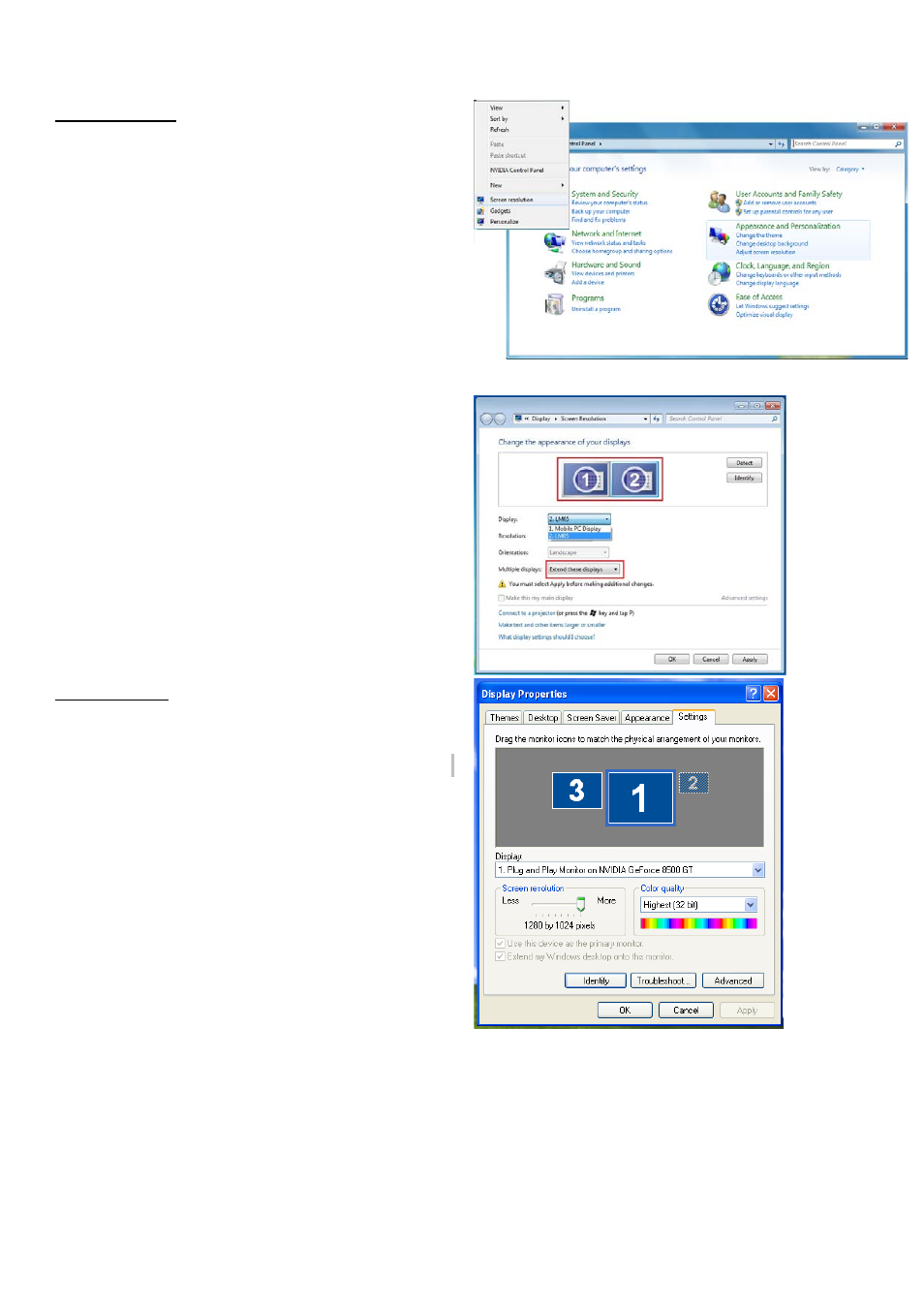
8
Windows 8,7:
Vous pouvez modifier la position
correspondante de chaque extension
d'affichage via les paramètres d'affichage.
Allez à « DEMARRER » → « Panneau de
configuration » → « Apparence et
personnalisation » → « Modifier la résolution
de l'écran »
※ ou faites un clic droit sur le bureau et allez
à « Résolution de l'écran »
Lorsque la fenêtre Résolution de l'écran
apparaît, vous pouvez identifier le numéro
de chaque moniteur en cliquant sur
« Identifier. » Vous pouvez faire glisser le
moniteur à l'endroit désiré.
Windows XP:
Vous pouvez modifier la position
correspondante de chaque extension
d'affichage via les paramètres d'affichage.
Allez à «DEMARRER» «Panneau de
configuration»
«Apparence et
personnalisation» «Propriétés d'affichage»
«Paramètres»
Lorsque la fenêtre Propriétés d'affichage
apparaît, chaque numéro de moniteur
peut être identifié en cliquant sur
«Identifier»
Faites glisser le moniteur à la position
désirée.
Remarque:
Si votre carte graphique interne est à double ports d'affichage …..
Lors de l'utilisation d'un USB3.0 MULTI-ADAPTER
Le dispositif d'affichage connecté au 2
ème
port VGA sera numéroté 3
ème
moniteur, le
dispositif d'affichage connecté à l'USB3.0 MULTI-ADAPTER sera numéroté 2
ème
moniteur.
